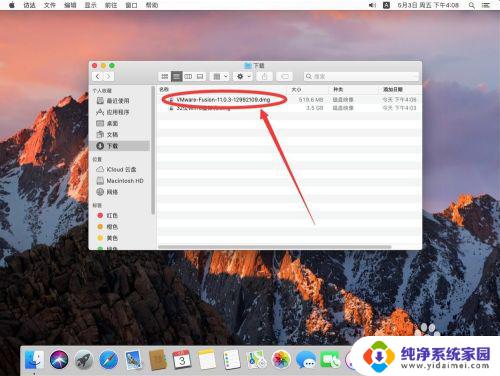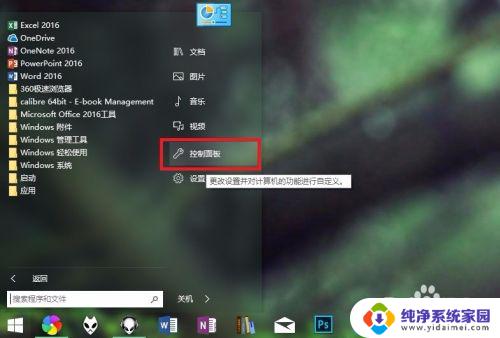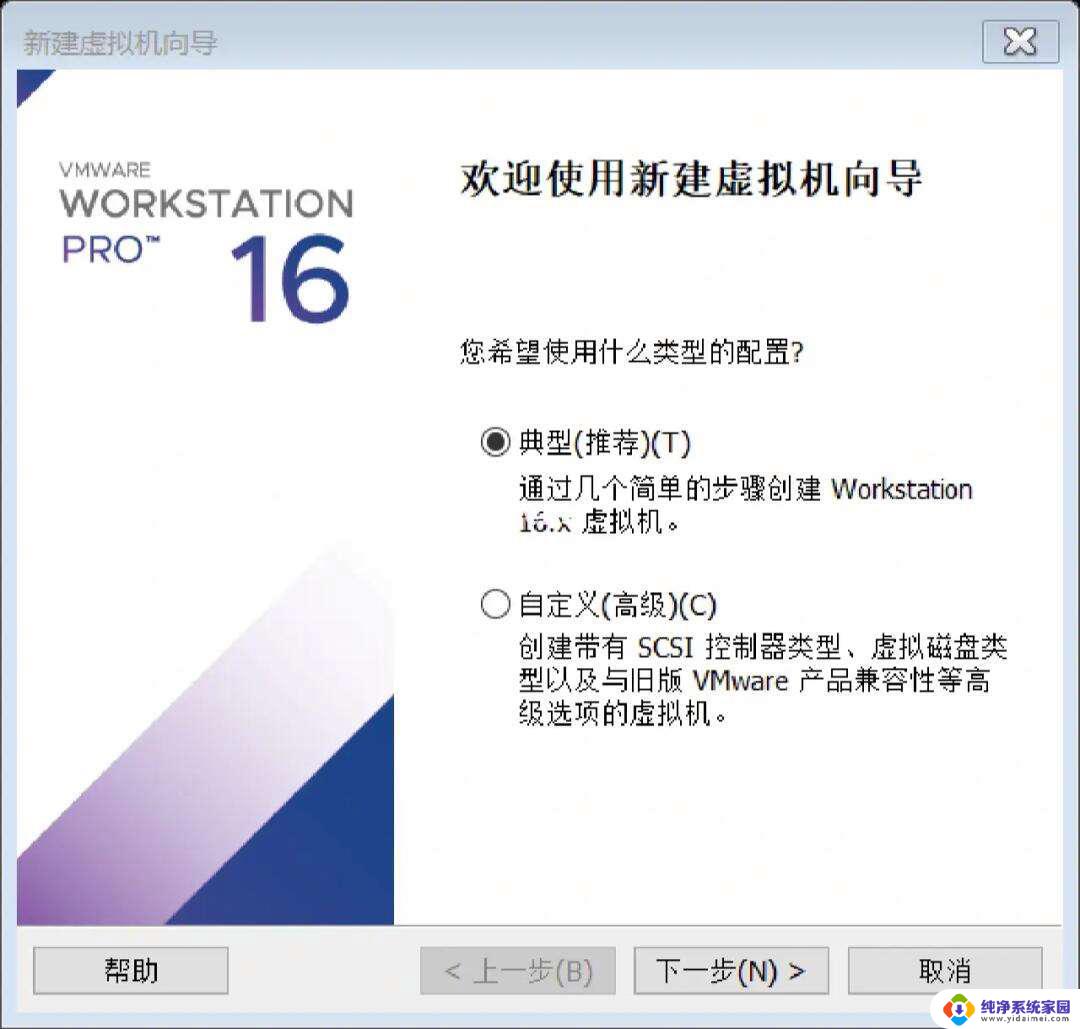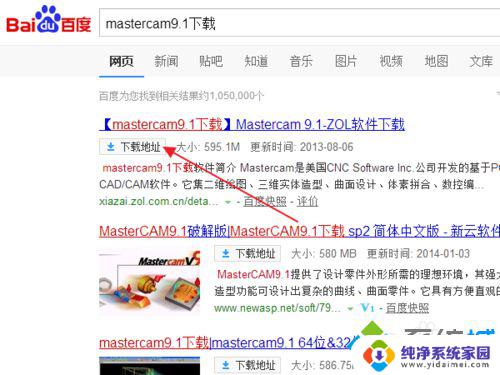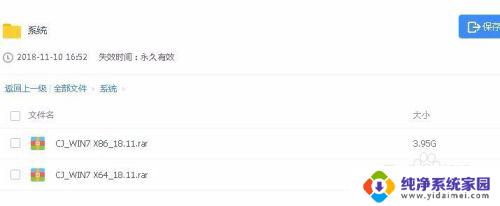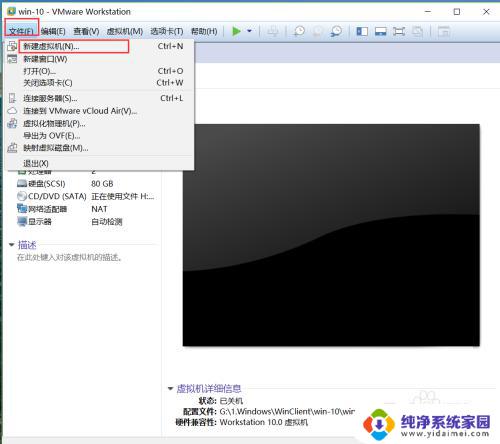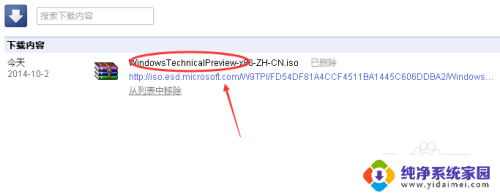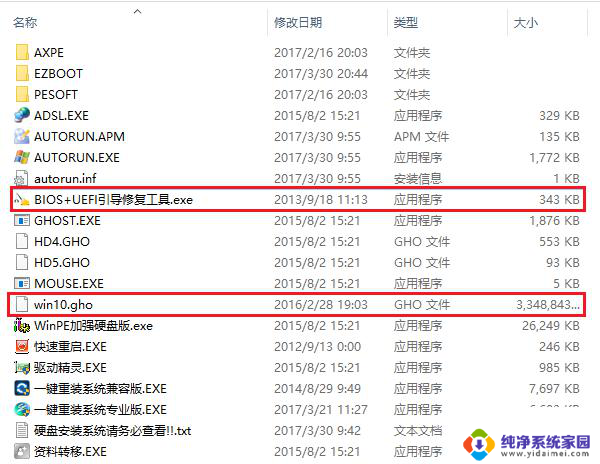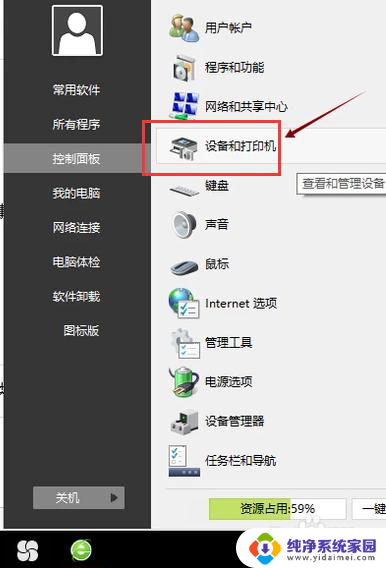win10 hyper-v win7 Win10自带虚拟机Hyper V安装win7的注意事项
win10 hyper-v win7,Win10自带虚拟机Hyper V是一项强大的功能,它允许我们在Windows 10操作系统上轻松安装和运行其他操作系统,其中一个常见的用途是安装Win7,以便在需要时能够访问旧版软件或应用程序。在使用Hyper V安装Win7之前,我们需要注意一些重要事项,以确保顺利进行。本文将介绍一些注意事项,以帮助您在Hyper V中成功安装和运行Win7。
win10 自带虚拟机Hyper-V安装win7的教程讲解:
1、 WIN+R 输入control 回车 打开控制面板--程序和功能—启用或关闭windows功能
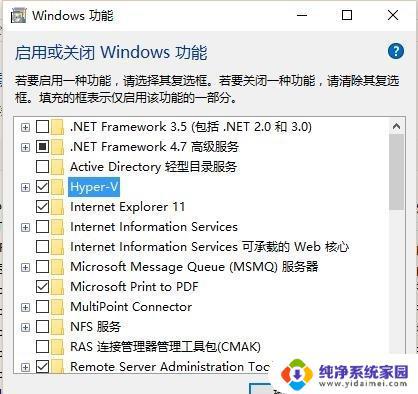
2.勾选Hyper-V 确定后等待安装完成,重启电脑
3.Hyper-V功能管理器固定到开始屏幕方便打开
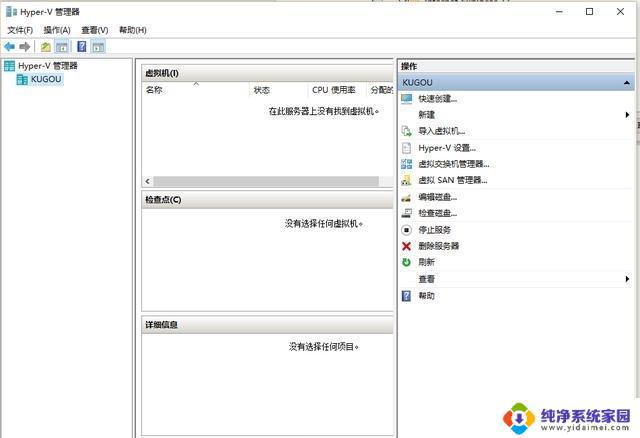
打开Hyper-V管理器
4.先配置好虚拟交换机 新建外部交换机网络 (虚拟机装完系统后可以直接上网)
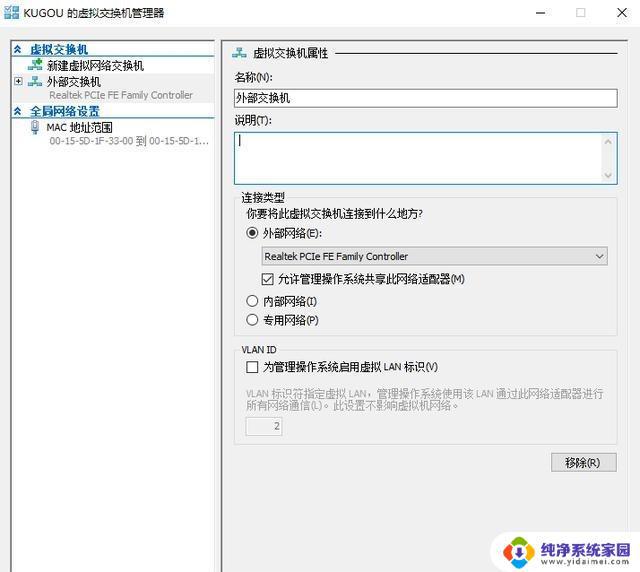
添加外部虚拟交换机
5.新建虚拟机 名称位置随您意,看您自己电脑的存储空间
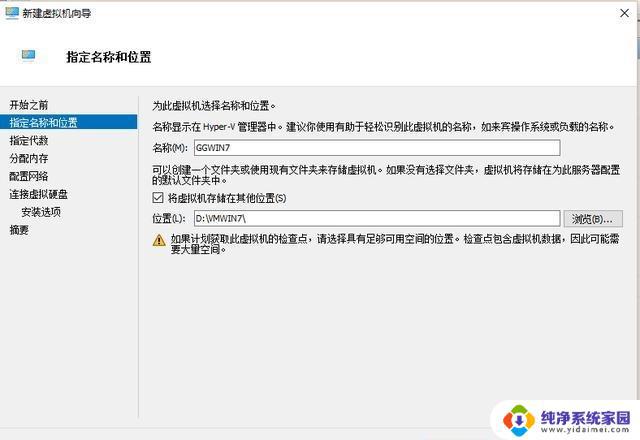
指定虚拟机名称位置
因为装WIN7,所以选一代
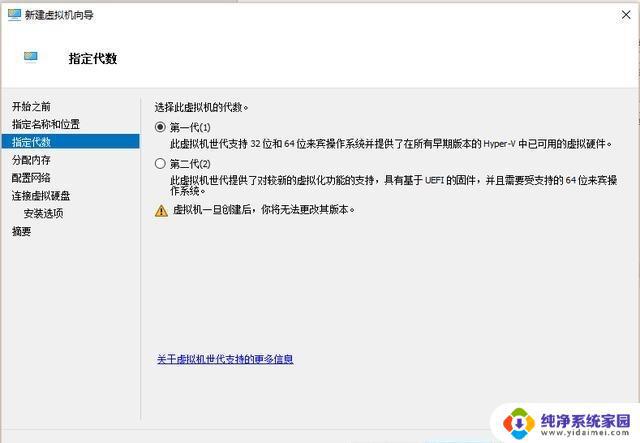
win7选一代。二代支持UEFI 安全启动
最少分配1G 勾选动态内存(主要我内存小)
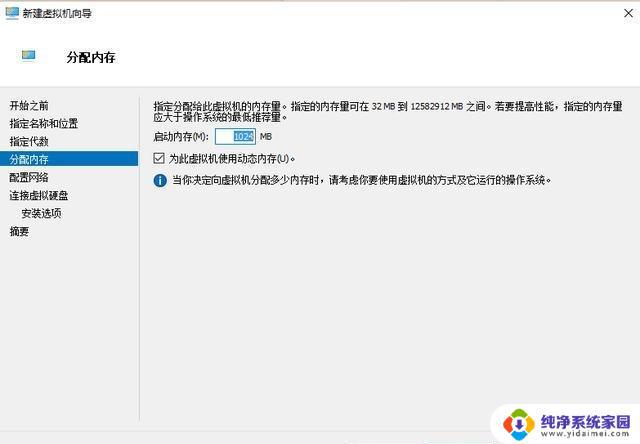
分配内存[!--empirenews.page--]
选择前面创建的外部交换机
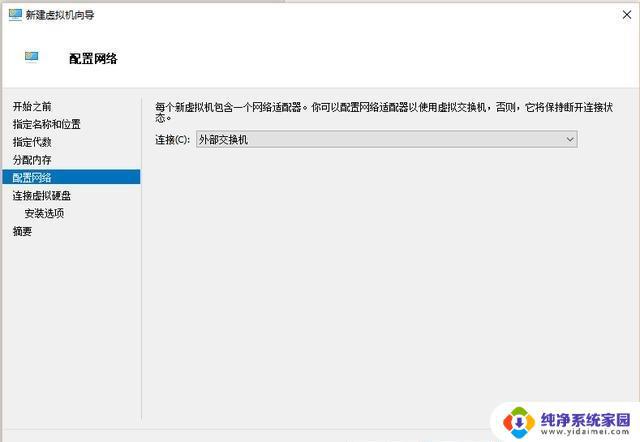
选择前面创建的外部虚拟交换机
创建虚拟硬盘
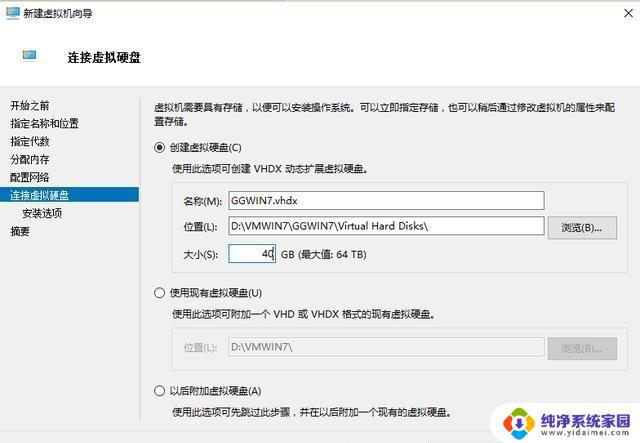
选择win7安装映像
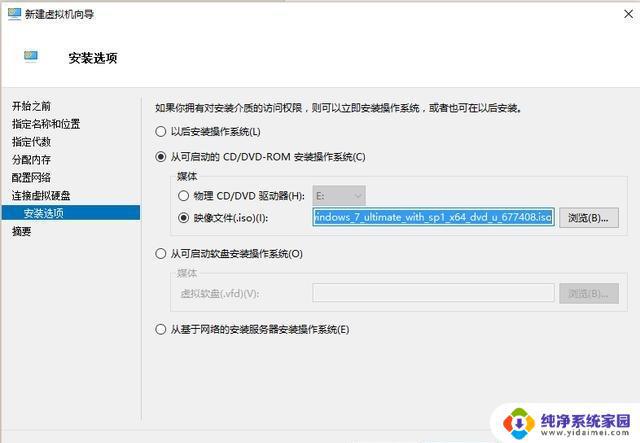
装载win7映像
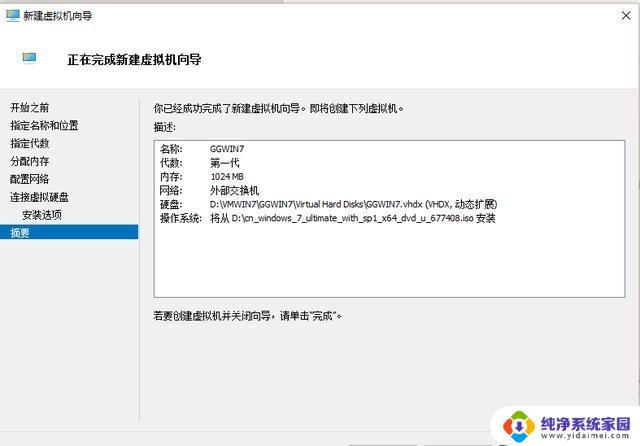
完成新建虚拟机
完成
6.Hyper-V设置RemoteFX GPU (我的显卡不行,所以勾不了。最低要有1G的显存 支持DX10以上)
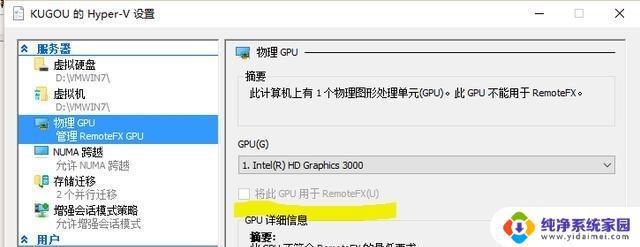
配置虚拟显卡
7.设置虚拟机 1添加RemoteFX GPU 2.调整动态内存范围 调整CPU个数等
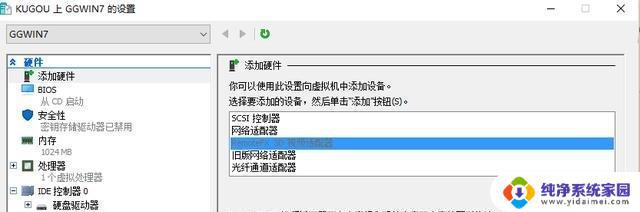
添加虚拟显卡
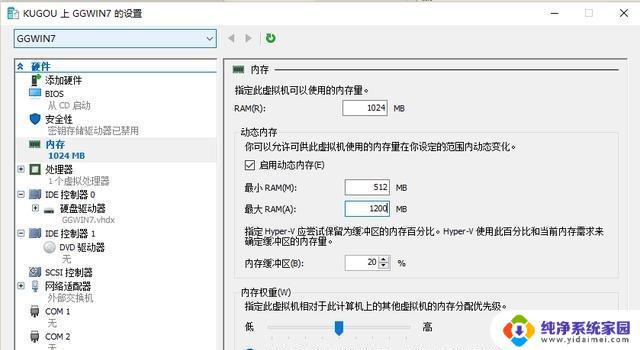
调整内存,CPU
8启动-连接虚拟机开始安装win7系统
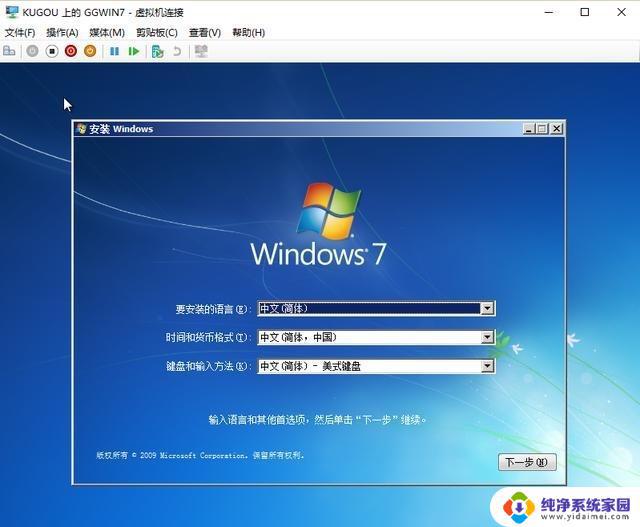
8.安装完成激活系统,打补丁 RDP 升级到8.1 服务端好像是8.0(具体是哪几个不记得了,反正我是都打了 在不重要的补丁里面)
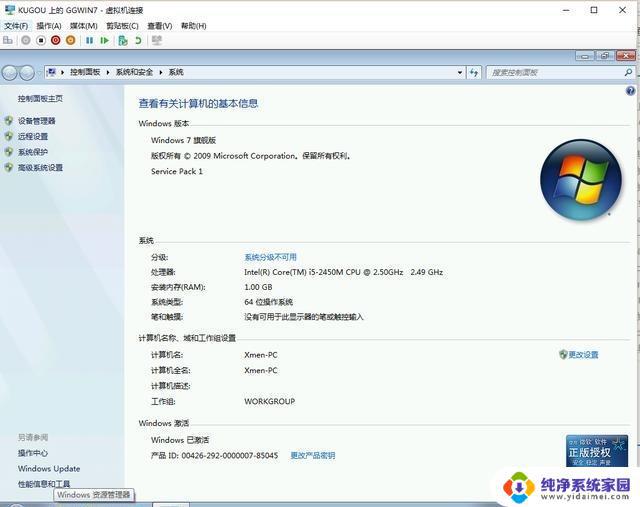
安装完以后创建检查点,再激活
以上就是win10 hyper-v win7的全部内容,如果您遇到这种问题,不妨按照小编提供的方法来解决,希望对大家有所帮助。